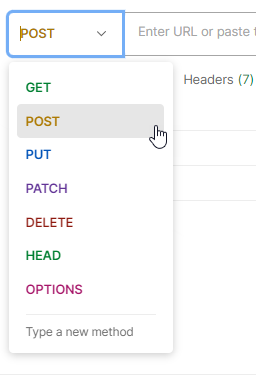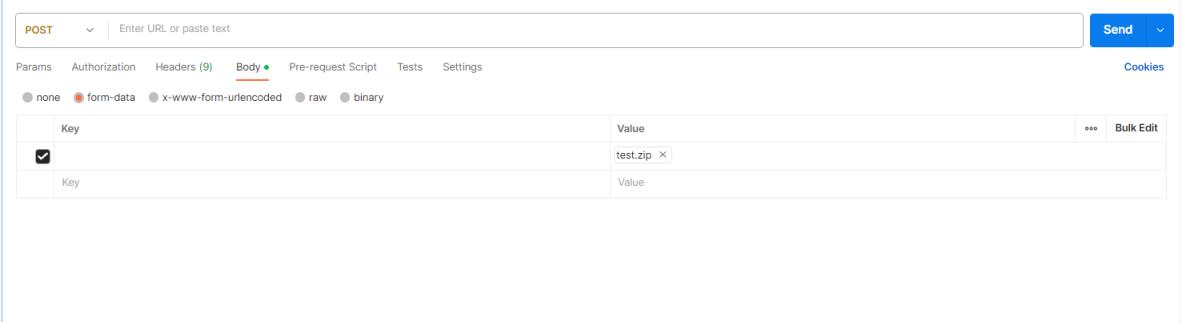Vuforia Studio の外部からのプロジェクトのパブリッシュ
基本認証を使用する Experience Service
以下ような場合は、Vuforia Studio の外部でプロジェクトをパブリッシュすることをお勧めします。
• プロジェクトを開発環境またはテスト環境から運用環境サーバーに移動する場合
• 複数の異なるサーバー間でプロジェクトを複製する場合
• プロジェクトをソース管理からプルし、ビルド処理の一部として Experience Service にパブリッシュする場合
プロジェクトをパブリッシュするには、以下の {{curl}} コマンドを使用します。
curl -u <userId>:<password> -F ThingXExperience=@<myabcapp.zip> -H "X-Requested-With: XMLHttpRequest" https://localhost:2019/ExperienceService/content/projects/
説明:
• userID は、Experience Service の認証に使用するユーザー ID または電子メールです。
• password は Experience Service の認証に使用するパスワードです。
• myabcapp.zip は、使用しているプロジェクトを含む .zip ファイルの名前です。
SSO (シングルサインオン) を使用する Experience Service
1. インストールされていない場合は、Postman をインストールします。
|
|
上記のリンクのステップ 8 で、THINGWORX スコープの代わりにエクスペリエンスのスコープ (configuration.json ファイルにあります) を使用します。
|
3. トークンを取得した後、「MANAGE ACCESS TOKENS」ページで「Use Token」をクリックします。
4. クエリータブに移動し、クエリーメソッドとして「POST」を選択します。
5. 次のフォーマットで URL を入力します: https://<ドメイン名>/ExperienceService/content/projects?replace=true
ここで、<ドメイン名> は、使用している Experience Service ドメインです。
6. 「Headers」メニューに移動して、以下を追加します。
◦ Key - X-Requested-With
◦ Value - application/XML
7. 次に、「Body」タブに移動し、「form-data」を選択します。次の手順を実行します。
◦ 「Key」 - 「File」を選択します。
◦ 「Value」 - 「Select Files」をクリックし、プロジェクトファイルをアップロードします。
8. 「Send」をクリックして、プロジェクトファイルをパブリッシュします。